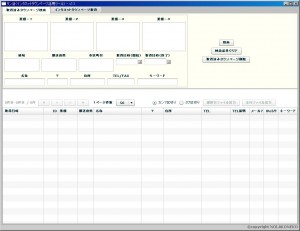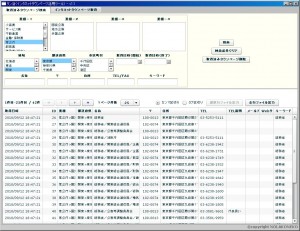【タン活】とは
【タン活】「インストール」
【タン活】「取得済みタウンページ検索」タブ
【タン活】「インタネットタウンページ取得」タブ
【タン活】「取得済みタウンページ検索」タブ
【タン活】は1つの画面から構成され、次の2つのタブを持っています。
- 「取得済みタウンページ検索」タブ
- 「インタネットタウンページ取得」タブ
ここでは「取得済みタウンページ検索」タブを説明します。
- データベースを検索して一覧表示/ファイル出力を行います。
- 【タン活】の起動直後はこのタブが表示されます。
- 【タン活】を初めて起動した時は「業種」「地域」「都道府県」「市区町村」の各メニューは空になっています。
このタブの詳細は次の通りです。
データベース検索条件
- 「業種-1~4」メニュー
検索条件として業種の階層を選択します。 - 「地域」、「都道府県」、「市区町村」の各メニュー
検索条件として地域、都道府県、市区町村の階層を選択します。 - 「取得日時(開始/終了)」「名称」「〒」「住所」「TEL」「TEL説明」「メールアドレス」「Webサイト」「キーワード」
検索条件として入力します。
入力した文字列の部分一致で絞り込みを行います。
「検索」ボタン
データベースを上記の検索条件に従って検索します。
検索条件を指定していなければデータベースの全件が対象となります。
「検索条件クリア」ボタン
上記の検索条件をクリアします。
「取得済みタウンページ削除」ボタン
データベースからタウンページを削除しデータベースを空にします。この後、「インタネットタウンページ取得」タブで「タウンページ取得」を行うと、再びデータベースが作られていきます。
検索結果一覧
- ○○件目-○○件目/○○件
現在のページの表示位置と全件数 - 「<<」「<」「>」「>>」ボタン
ページ送り(先頭ページ、前ページ、次ページ、最終ページ) - 「1ページ件数」
1ページに表示する件数 - 「選択行ファイル出力」ボタン
カンマ区切り/タブ区切りでファイル出力 - 「全行ファイル出力」ボタン
カンマ区切り/タブ区切りでファイル出力 - 取得日時
タウンページを取得した日時(タウンページ取得ボタンをクリックした日時) - ID
【タン活】が付けた整理番号 - 業種
タウンページ取得の際に条件とした業種の階層 - 都道府県
タウンページ取得の際に条件とした地域、都道府県、市区町村の階層 - 他
取得したタウンページの項目
詳細
検索結果は列毎にソートされて一覧表示されます。ただし、常に取得日時の新しい順にグループ分けされて表示されます。
(例) 列の並びが取得日時、ID、名称の順になっている場合の各列の表示は、取得日時の降順 -> IDの昇順 -> 名称の昇順、… となります。(昇順とは小から大の順、降順はその逆)
一覧表示に対して以下の操作を行うことができます。
- 列の境界を左右にドラッグすることで列幅を変更
- 列のタイトルを左右にドラッグすることで列の表示順を変更(変更したあとは検索をやり直してください)
- 列のタイトルをクリックする度に、この列のソートを昇順/降順に切り替え
- 行の内容をカンマ区切り/タブ区切りでファイルに出力
- 「全行ファイル出力」ボタンにより、検索した結果の全行をファイル出力
- 「選択行ファイル出力」ボタンにより、選択した1行以上の行をファイル出力
- (Windowsの場合の行選択)
- 行をクリックすることにより1行を選択
- シフトキー/コントロールキーを併用することにより複数行を選択